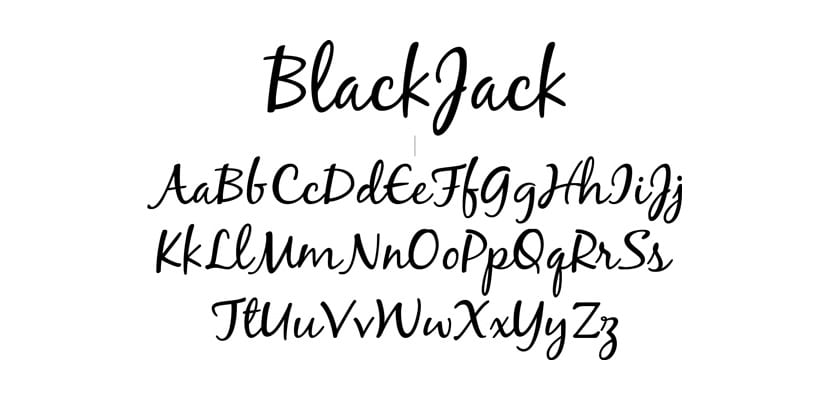
Джерела використовуються для надання нашої роботи, проведеної в будь-якій програмі для диференціювати ті більш звичайні шрифти і до якого ми звикли. Окрім того, що вони потроху оновлюються і запускають нові видання тих шрифтів, до яких ми звикли з часом.
Windows постачається з широким розмаїттям шрифтів будь-якого стилю, але може трапитися так, що ми не можемо знайти спеціального для цієї роботи чи блогу, над яким працюємо. У Windows 10 реальність така, що вона є досить проста в установці будь-який шрифт, тому ми збираємося зробити цей невеликий посібник із встановлення будь-якого шрифту в цьому виданні операційної системи, який незабаром можна буде оновити за допомогою оновлення Windows Anniversary.
Як встановити шрифти в Windows 10
Ці джерела зазвичай є .ttf файли що ми можемо завантажити з безлічі сайтів безкоштовно, щоб збільшити репертуар, який ми маємо в таких програмах, як Adobe Photoshop.
- Завантажив джерело що ми хочемо встановити, ми шукаємо файл
- Клацніть правою кнопкою миші по джерелу і натисніть на "Встановити"
- Ми встановимо його безпосередньо, не втрачаючи часу. Інший варіант - двічі клацнути завантажений файл, щоб встановити його.
Щоб перевірити, чи встановлено шрифт, натисніть клавішу ОС Windows + Q потім пишемо у поле введення «Джерела». Параметр "Джерела" з'явиться в результатах пошуку, що насправді є панеллю управління, де ми можемо знайти всі джерела.

Якщо у вас встановлена велика купа шрифтів, і ви не хочете витрачати час на її пошук, можна скористатися пошуком у верхній правій частині "Пошук у джерелах". Перевірка вже готова, ви можете продовжувати використовувати програми, необхідні для використання цього шрифту, встановленого в Windows 10.